In diesem Tutorial zeigen wir Ihnen, wie Sie TWRP Recovery auf dem Galaxy S10 Lite (r5q) installieren. Die TWRP-Wiederherstellung ist wahrscheinlich die am häufigsten verwendete und beliebteste benutzerdefinierte Wiederherstellung, die wir alle kennen. Für diejenigen, die es gewohnt sind, benutzerdefinierte ROMs usw. zu rooten und zu flashen, wissen sie, was TWRP Recovery ist. Für Naive: Mit der TWRP-Wiederherstellung können Benutzer benutzerdefinierte ROMs/Mods installieren, ein vollständiges Backup ihres Telefons erstellen und mit dem Magisk Manager Root-Zugriff auf Ihr Telefon erhalten.
Sie benötigen jedoch TWRP-Zugriff, bevor Sie Ihr Galaxy S10 Lite rooten können. Um das TWRP-Wiederherstellungsimage zu flashen, müssen Sie die Anleitung genau befolgen, um Fehler zu vermeiden. Und wenn Sie zufällig ein Galaxy S10 Lite besitzen und nach Möglichkeiten suchen, die TWRP-Wiederherstellung herunterzuladen und auf Ihrem Telefon zu installieren, dann sind Sie in diesem Beitrag genau richtig, und wir zeigen Ihnen, wie Sie TWRP herunterladen und installieren Wiederherstellung auf dem Galaxy S10 Lite und schließlich Rooten mit Magisk. Kommen wir also gleich zum Artikel selbst:

Was ist TWRP-Wiederherstellung?
Team Win Recovery Project oder TWRP Recovery ist eine nützliche und beliebte benutzerdefinierte Wiederherstellung, bei der es sich um Open-Source-Software handelt. Die Touchscreen-fähige Schnittstelle ermöglicht es Benutzern, Firmware von Drittanbietern zu flashen und das System oder die Daten so einfach wie nie zuvor zu sichern. Für Liebhaber oder Entwickler von Android-Anpassungen ist eine benutzerdefinierte Wiederherstellung ein dringend benötigtes Tool oder eine dringend benötigte Software.
Darüber hinaus können Sie den Kernel und Module installieren, rooten oder entrooten, Nandroid-Backups erstellen usw. In der Zwischenzeit können Sie Systempartitionen, internen Speicher, Daten, Cache, Anbieter usw. ganz einfach löschen.
Vorteile der TWRP-Wiederherstellung
- Backups von Partitionen im TAR- oder Raw-Image-Format
- Stellen Sie Backups vom internen Speicher, externen SD-Speicher oder OTG-Geräten wieder her
- Installieren Sie die benutzerdefinierte Firmware
- Installieren Sie flashbare ZIPs und Bilddateien
- Löschen der Partition
- Löschen Sie System, Cache, Anbieter, Partition, Benutzerdaten usw
- Installieren Sie Root oder Unroot, indem Sie ZIPs flashen
- Terminalzugang
- ADB-Root-Shell
- Theme-Unterstützung
- Mögliche Entschlüsselungsunterstützung je nach Gerät
Schritte zur Installation von TWRP Recovery auf dem Galaxy S10 Lite
Bevor wir nun mit der Installation von TWRP Recovery auf dem Galaxy S10 Lite fortfahren, erstellen wir eine Liste der Voraussetzungen, die zum Entsperren erforderlich sind:
Laden Sie Ihr Telefon auf
Sie müssen sicherstellen, dass Ihr Galaxy S10 Lite zu etwa 60 % aufgeladen ist, bevor Sie die TWRP-Wiederherstellung installieren, um Boot-Loop-Probleme während des Entsperrvorgangs zu vermeiden.
Erstellen Sie ein vollständiges Backup
Eines der wichtigsten Dinge, die Sie vor dem Rooten Ihres Telefons tun müssen, ist die Erstellung einer vollständigen Sicherung Ihres Telefons. Dazu können Sie der Anleitung folgen, indem Sie auf den folgenden Link klicken:
Aktivieren Sie die Entwickleroptionen
ZuAktivierenDieEntwickleroptionFühren Sie auf Ihrem Gerät die folgenden Schritte aus:
- Gehe zumEinstellungenMenü Ihres Android-Geräts.
- Scrollen Sie dann nach unten und gehen Sie zuUm.
- Jetzt müssen Sie sich auf den Weg machenSoftwareinformationen >> Mehr.
- Tippen Sie hier aufBuild-Nummer7-8 Mal, bis Sie die Meldung „Sie sind jetzt Entwickler“.
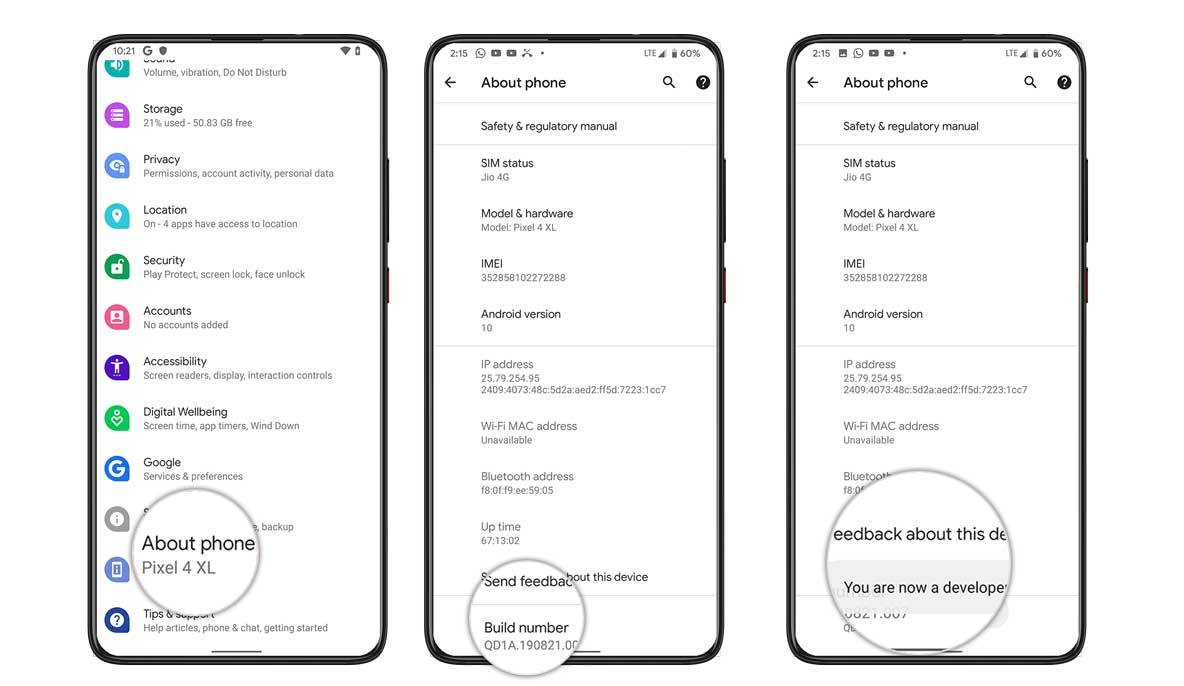
Sie müssen außerdem die Option USB-Debugging und OEM-Entsperrung im Menü „Entwickleroptionen“ aktivieren. Und um das zu tun:
- Gehen Sie zu den Entwickleroptionen und schalten Sie die Option „USB-Debugging“ sowie die Option „OEM-Entsperrung“ ein.
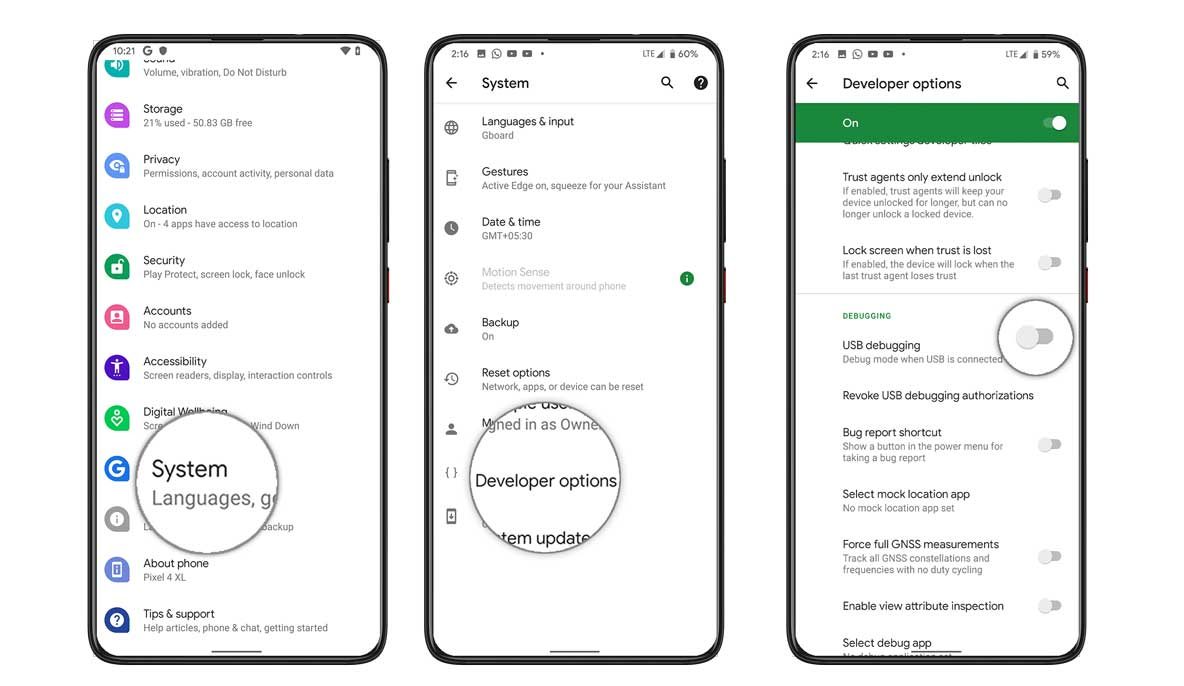

Installieren Sie das ODIN-Tool
Sie müssen das neueste Odin-Tool auf Ihrem PC installieren. Dazu können Sie dem unten genannten Link folgen:
Entsperren Sie den Bootloader
Um die TWRP-Wiederherstellung zu installieren, müssen Sie zunächst Folgendes tun.
Warnung!
Bevor wir mit dem Entsperren des Bootloaders beginnen, würde ich Ihnen dringend empfehlen, ein Backup Ihres Gerätespeichers und aller auf Ihrem Gerät gespeicherten Dateien zu erstellen. Durch das Entsperren des Bootloaders werden alle Daten auf Ihrem Gerät gelöscht. Darüber hinaus wird empfohlen, die in diesem Beitrag genannten Schritte sehr sorgfältig zu befolgen, um dauerhafte Schäden oder eine Beschädigung Ihres Geräts zu vermeiden. Wenn etwas schief geht, sind weder der Autor noch GetDroidTips dafür verantwortlich.
Laden Sie Samsung USB-Treiber herunter
Sie können dem Link folgen, um das richtige herunterzuladenfür Windows und Mac.
Laden Sie TWRP Recovery herunter
Hier finden Sie die neueste und TWRP-Wiederherstellung für das Galaxy S10 Lite.
| Dateiname | TWRP-Wiederherstellung |
| Version | Letzte |
| Unterstützung | Inoffiziell |
| Gerätename: | Galaxy S10 Lite |
| Entwickler | afaneh92 |
Laden Sie TWRP Recovery herunter
Anweisungen zur Installation von TWRP Recovery:
Befolgen Sie die unten aufgeführten Schritt-für-Schritt-Anleitungen, um die TWRP-Wiederherstellung einfach auf Ihrem Galaxy S10 Lite zu installieren:
- Sobald Sie den Download abgeschlossen haben, starten Sie Ihr Gerät im Download-Modus neu.
- Flashen Sie dievbmeta_disabled_R.tarin den USERDATA-Slot ein und klicken Sie auf Start.
- Jetzt startet das Gerät im Wiederherstellungsmodus und fordert Sie auf, die Daten zu löschen.
- Löschen Sie die Daten und starten Sie erneut im Download-Modus
- Öffnen Sie Odin, fügen Sie die TWRP-Tar-Datei in den AP-Steckplatz ein und klicken Sie auf „Starten“, um zu flashen.
- Sobald dies erledigt ist, können Sie über die Wiederherstellungstastenkombination (Lautstärke erhöhen + Ein-/Aus-Taste + angeschlossener USB-Anschluss) zur Wiederherstellung neu starten.
- In Ihrem TWRP-Wiederherstellungsmenü:Verschlüsselung deaktivieren:
- Gehen Sie zu Erweitert > Terminal und geben Sie Folgendes ein:
multidisabler.
- Gehen Sie zu Erweitert > Terminal und geben Sie Folgendes ein:
- Wenn sich der Anbieter über den auf dem Gerät verbleibenden freien Speicherplatz beschwert, wird er versuchen, die Größe des Anbieters zu ändern. und es verlangt danach
- Run multidisabler again!. - Typ:
multidisablernoch einmal und du wirst sehen- Finished.wenn fertig. - Gehen Sie zurück zu „Wischen“ > „Daten formatieren“ > „Typ“.
yes.
Sie können sich auch unser ausführliches Tutorial-Video ansehen:
- Sobald das Gerät im TWRP-Wiederherstellungsmodus gestartet ist, müssen Sie die Datenpartition entschlüsseln. Gehen Sie dazu zu „Wischen“ > „Daten formatieren“ und befolgen Sie die Anweisungen auf dem Bildschirm.
- Starten Sie dann erneut im Wiederherstellungsmodus.
- Jetzt flashenSamsung Multidisabler Zipund dann flashenDM Verity Force Disabler(Um einige Probleme zu vermeiden, wie z. B. den Neustart)
- Das ist es. Starten Sie das System abschließend neu. Genießen!
Rooten Sie das Galaxy S10 Lite mit Magic
- Jetzt müssen Sie das installierenMagic Manager APKauf Ihrem Telefon.
- Legen Sie es im internen Speicher Ihres Geräts ab.
- Gehen Sie dann zur Wiederherstellung, indem Sie auf drückenLautstärke erhöhen + Ein-/Aus-Tastezusammen.
- Stellen Sie sicher, dass Sie ein Backup Ihres Galaxy S10 Lite erstellt haben.
- Wählen Sie in TWRP „Installieren“, suchen Sie Magisk.zip und wählen Sie die Datei aus.
- Wischen Sie zu „Installieren“ und flashen Sie es.
- Starten Sie Ihr Gerät neu.
- Voila!
Da haben Sie es also von meiner Seite in diesem Beitrag. Ich hoffe, euch hat dieser Beitrag gefallen und ihr konntet TWRP Recovery installieren und euer Galaxy S10 Lite Smartphone rooten. Teilen Sie uns in den Kommentaren unten mit, ob bei der Installation der TWRP-Wiederherstellung auf Ihrem Telefon und dem anschließenden Rooten mit Magisk Probleme aufgetreten sind. Bis zum nächsten Beitrag...Cheers!

